İçindekiler
Windows Update hata kodu 0x80070005 nasıl düzeltilir? İşte kanıtlanmış beş yöntem:
| Uygulanabilir Çözümler | Adım adım sorun giderme |
|---|---|
| Yöntem 1. Tam İzin Alın | Hata kodu 0x80070005, kullanıcının gerekli izne sahip olmadığını gösterir, bu nedenle tam... Tüm adımlar |
| Yöntem 2. Windows Update Sorun Gidericisini çalıştırın | Windows Ayarlarını açmak için Win + I tuşlarına basın. "Güncelleme ve güvenlik > Sorun Giderme"ye tıklayın... Tam adımlar |
| Yöntem 3. SFC Aracıyla Sistem Dosyalarını Kontrol Edin | Arama çubuğuna cmd yazın ve "Yönetici olarak çalıştır"ı seçin. Cmd'ye SFC /scannow yazın... Tam adımlar |
| Yöntem 4. Quartz.dll'yi kullanın | Arama çubuğuna cmd yazın ve "Yönetici olarak çalıştır"ı seçin. regsvr32 quartz.dll yazın... Tam adımlar |
| Yöntem 5. Windows Update Bileşenlerini Sıfırla | Komut İstemi'ni çalıştırın. net stop wuauserv girin ve Enter'a basın. Ardından, rd /s /q %systemroot%\SoftwareDistribution ... Tam adımlar yazın |
Kullanıcı Sorgusu: Windows Update Hata kodu 0x80070005
"Windows 10 2017-06'yı ve özellik güncelleştirmesi 1909'u yükleyemiyorum ve bittiğinde şu hata kodunu alıyorum: 0x80070005, bunu nasıl düzeltebilirim?" - answers.microsoft.com'dan bir kullanıcı sorunu
Hata Kodu 0x80070005 Ne Anlama Geliyor
Windows 10 güncelleştirmesini tamamlamaya çalıştığınızda, yükseltmeden sonra bir program yüklediğinizde veya Windows Store'u güncelleştirmeye çalıştığınızda, Windows güncelleştirme hata kodu 0x80070005 ile karşılaşırsınız. 0x80070005 hatası temel olarak Windows'un işlemi gerçekleştirmek için ihtiyaç duyduğunuz dosya veya kayıt defteri izinlerine sahip olmadığı anlamına gelir.
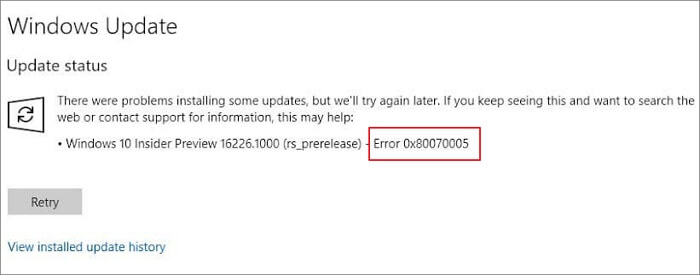
İlk kez 0x80070005 hata kodunu aldığınızda, güncellemeyi tamamlamak için "Yeniden Dene"ye birkaç kez tıklayabilirsiniz. Bu işe yaramazsa, bir fark yaratıp yaratmadığını görmek için bilgisayarınızı yeniden başlatın veya yeniden başlatın. Bu basit düzeltmelere ek olarak, Windows Update, Windows Store ve Sistem Geri Yükleme'de 0x80070005 hata kodunu düzeltmek için tüm gelişmiş olası sorun giderme çözümlerini ele alıyoruz.
ÖNEMLİ:
Genellikle, bir sistem veya yazılım güncellemesi sırasında 0x80070005 hata koduyla karşılaşırsanız, bilgisayarınızın verilerini kaybetmezsiniz, ancak sorunsuz bir şekilde yükseltme yapamazsınız. Ancak, sistemi geri yüklerken veya bu sorunu düzeltirken verilerinizi kaybederseniz, bilgisayarınızı kullanmayı hemen bırakın ve önemli verileri hızla geri yüklemek için profesyonel veri kurtarma yazılımı - EaseUS Data Recovery Wizard'ı kullanın. Bu yazılım, BSOD dahil olmak üzere Windows önyükleme sorunları nedeniyle kaybolan dosyaları kurtarmanıza yardımcı olabilir.
Windows Update Hata Kodu 0x80070005 Nasıl Düzeltilir
Windows güncelleştirme hata kodu: 0x80070005'i düzeltmek için aşağıdaki yöntemleri uygulayın.
Yöntem 1. Tam İzin Alın
Adım 1. C:\Users\UserName\AppData konumuna gidin.
Adım 2. "Uygulama Verileri"ne sağ tıklayın ve "Özellikler"e tıklayın. Özellikler penceresinde "Güvenlik" sekmesine tıklayın.
Adım 3. "Düzenle > Ekle"ye tıklayın.
Adım 4. Şimdi, Herkes yazın. "İsimleri Kontrol Et" ve "Tamam"a tıklayın.
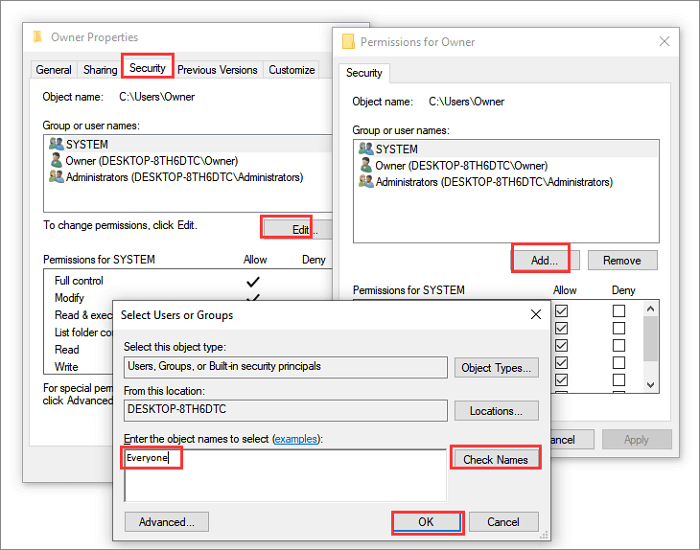
Adım 5. Everyone kullanıcı hesabını seçin ve Permissions for Everyone altında "Full control"e izin verin. Ardından "OK"e tıklayın.
Şimdi Windows sisteminizi yeniden başlatın ve Windows güncelleme hata kodu 0x80070005'in hala orada olup olmadığına bakın.
Yöntem 2. Windows Update Sorun Gidericisini çalıştırın
Windows'ta 0x80070005 hatasını çözmek için Windows Update Sorun Gidericisini çalıştırmanızı öneririz.
Adım 1. Windows Ayarlarını açmak için Win + I tuşlarına basın.
Adım 2. "Güncelleme ve güvenlik > Sorun giderme" > Ek sorun gidericiler"e tıklayın.
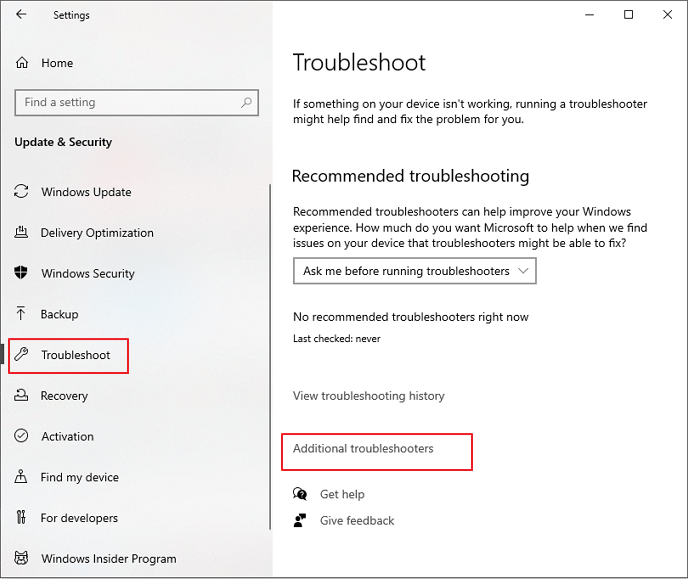
Adım 3. "Windows Update"i seçin ve "Sorun gidericiyi çalıştır"a tıklayın.
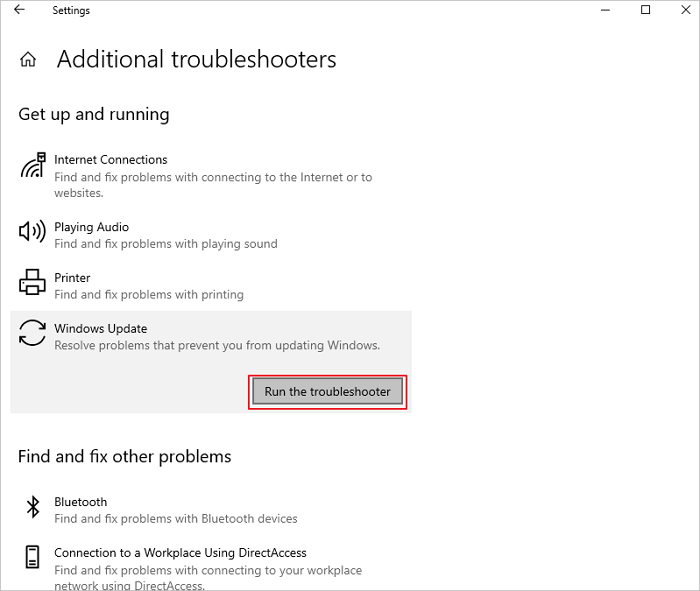
Sorun giderici, 0x80070005 hata kodu da dahil olmak üzere Windows'u güncelleştirmenizi engelleyen sorunları çözmeye başlayacaktır.
Yöntem 3. Sistem Dosyalarını SFC ile Kontrol Edin
Sistem dosyaları bozulduğunda Windows'u sorunsuz bir şekilde güncelleyemezsiniz. Windows Sistem Dosyası Denetleyicisi'ni (SFC) kullanarak bozuk sistem dosyalarını tarayın ve düzeltin, Windows güncelleme yüklemesini durdurun.
Adım 1. Arama çubuğuna cmd yazın ve "Yönetici olarak çalıştır"ı seçin.
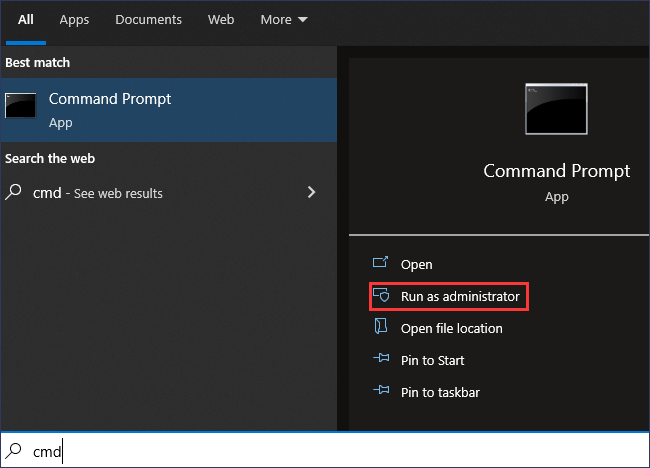
Adım 2. Komut istemine SFC /scannow yazın ve Enter'a basın. SFC aracı hasarlı dosyaları tarayacak ve değiştirecektir. İşlem başarıyla yürütüldüğünde, Windows Erişim Engellendi hata kodu 0x80070005'i görmemelisiniz.

Yöntem 4. Quartz.dll ile Windows Update Sorununu Düzeltin
Windows güncelleme sorununu çözebilecek bir diğer araç Quartz.dll'dir. Sorun gidermek için bunu CMD'de çalıştırın.
Adım 1. Arama çubuğuna cmd yazın ve "Yönetici olarak çalıştır"ı seçin.
Adım 2. regsvr32 quartz.dll yazın ve Enter'a basın. Daha sonra DllRegisterServer in quartz.dll succeeded mesajını görmelisiniz.

Yöntem 5. Windows Update Bileşenlerini Sıfırla
Windows güncelleme hata kodu 0x80070005'i düzeltmenin son yolu Windows güncelleme bileşenlerini sıfırlamaktır. Aşağıdaki adımları izleyin.
Adım 1. Arama çubuğuna komut istemi yazın ve "Yönetici olarak çalıştır"ı seçin.
Adım 2. Aşağıdaki komut satırlarını sırayla girin ve her birinden sonra Enter'a basın.
net durdurma wuauserv
rd /s /q %systemroot%\YazılımDağıtımı
net başlangıç wuauserv
Windows güncellemesi durdurulacak ve yeniden başlatılacak. İşlemden sonra bilgisayarınızı yeniden başlatın ve artık 0x80070005 hatası olmadan Windows Güncellemelerini yükleyip yükleyemeyeceğinizi kontrol edin.
Sistem Geri Yükleme Hatası 0x80070005 Nasıl Düzeltilir
Sistem Geri Yükleme sırasında, antivirüs yazılımı çakışması veya sistem dosyası bozulması gibi belirtilmemiş nedenlerden dolayı 0x8007000 hata kodu oluşabilir. Sorunu düzeltmek için aşağıdakileri yapın.
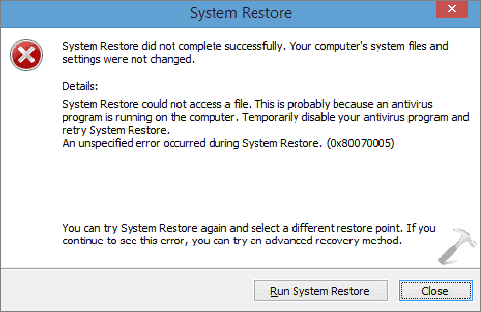
Yöntem 1. Antivirüs Yazılımını Kapatın
Hata mesajı görüntülendiğinde, Sistem Geri Yükleme hatası 0x80070005 muhtemelen bilgisayarınızda bir anti-virüs programının çalışıyor olmasından kaynaklanmaktadır. Antivirüs uygulamalarınızı geçici olarak devre dışı bırakabilir ve Sistem Geri Yükleme'yi yeniden deneyebilirsiniz.
Yöntem 2. Farklı bir Geri Yükleme Noktası Seçin
Sistem Geri Yükleme hata kodu 0x80070005'in olası nedenlerinden biri Sistem Geri Yükleme noktası dosya kaybı veya bozulmasıdır. Bu durumda, Sistem Geri Yüklemeyi tamamlamak için başka bir geri yükleme noktası deneyin.
Yöntem 3. Bozuk Dosyaları Düzeltmek İçin SFC Çalıştırın
Bozuk sistem dosyaları da Sistem Geri Yükleme'nin hatalarla çalışmasına neden olabilir.
Adım 1. Windows + X tuşlarına basarak bir menü açın ve "Komut İstemi (Yönetici)" seçeneğine tıklayın.
Adım 2. Komut İstemi penceresinde sfc /scannow yazın ve Enter'a basın.

Yöntem 4. Sistem Geri Yüklemeyi Güvenli Modda Çalıştırın
Güvenli Mod'da, temel olmayan programlar ve bileşenler önyükleme yapmaz; bu da Sistem Geri Yükleme işlemi gerçekleştirilirken 0x80070005 hata koduna neden olan yazılım veya sabit disk çakışmalarını anlamaya yardımcı olur.
Adım 1. Çalıştır kutusunu açmak için Windows + R tuşlarına basın. msconfig yazın ve Sistem Yapılandırma yardımcı programını açmak için Tamam'a tıklayın.

Adım 2. Sistem Yapılandırması pencerelerinde "Önyükleme" sekmesine tıklayın. "Güvenli önyükleme" seçeneğini işaretleyin.
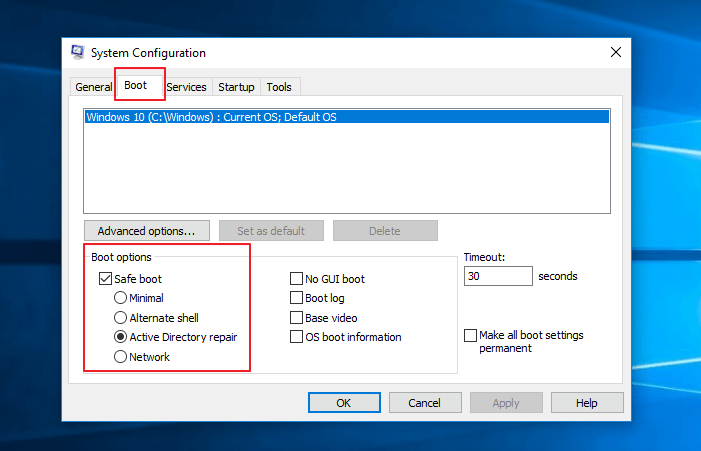
Adım 3. Güvenli Mod'a girmek için bilgisayarınızı yeniden başlatın. Başlat Menüsü arama çubuğuna recovery'yi arayın.
Adım 4. Gelişmiş seçenekler penceresinden "Sistem Geri Yükleme"yi seçin.

Microsoft Store Hata Kodu 0x80070005 Nasıl Düzeltilir
Bazı kullanıcılar Windows Mağazası'ndan uygulamaları güncellerken, özellikle şu tür oyunları indirirken 0x80070005 hatasıyla karşılaştı:
- Xbox uygulama hata kodu 0x80070005
- Bir şey oldu ve bu uygulama yüklenemedi. Lütfen tekrar deneyin. Hata kodu: 0x80070005 hatası
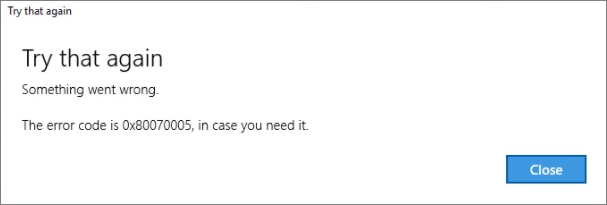
Peki, Xbox 360'ta veya Microsoft Store'daki diğer uygulamalarda 0x80070005 hata kodunu nasıl düzeltirsiniz? İşte deneyebileceğiniz sorunları çözmek için yararlı ipuçları.
Yöntem 1. Microsoft Store'u sıfırlayın
Microsoft Store'da güncelleme yapmanıza izin vermeyen bir sorun varsa, sorunu gidermek için varsayılan ayarlara sıfırlamayı deneyin.
Adım 1. Windows Ayarlarını açmak için Win + I tuşlarına basın. "Uygulamalar"ı seçin. Windows arama çubuğunu açın.
Adım 2. Sol bölmede "Uygulamalar ve özellikler"i seçin. Aşağı kaydırın ve sağ tarafta "Microsoft Store"a tıklayın.
Adım 3. "Gelişmiş seçenekler"e tıklayın.
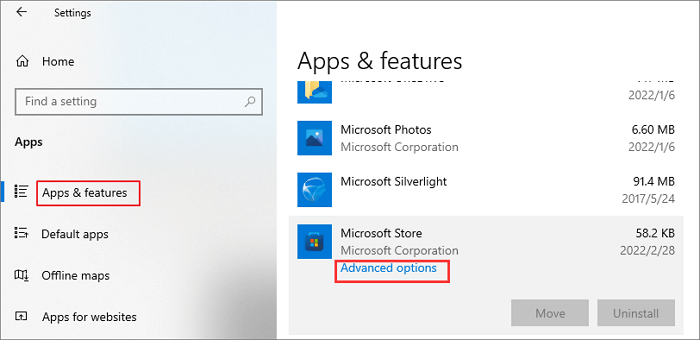
Adım 4. Açılan Ayarlar penceresinde aşağı kaydırın ve "Sıfırla" butonuna tıklayın.

Yöntem 2. Windows Sorun Giderici'yi kullanın
Windows 10'un yerleşik sorun gidericisi ayrıca Microsoft Store hatası 0x80070005'e yol açan sorunu da çözebilir. Kullanımı kolaydır ve sorunu dakikalar içinde çözebilir.
Daha önce Windows Sorun Giderici ile 0x80070005 hata kodunun nasıl düzeltileceğini açıklamıştık, yardım almak için adımlara geri dönelim.
Yöntem 3. Windows'u En Son Sürüme Güncelleyin
Güncel olmayan bir Windows sürümü, uygulama güncellemesi de dahil olmak üzere Microsoft Store'un normal çalışmasını etkileyebilir. Microsoft Store'u sorunsuz bir şekilde çalıştırmak ve 0x80070005 hatasını etkili bir şekilde düzeltmek için Windows 10'unuzu en son sürüme yükseltebilirsiniz.
Adım 1. Bilgisayarınızda "Ayarlar"ı açın ve "Güncelleştirme ve Güvenlik"i seçin.
Adım 2. Sol taraftaki Windows Güncellemeleri'ni seçin. Yeni bir Windows sürümü olup olmadığını kontrol etmek için "Güncellemeleri kontrol et" düğmesine tıklayın.
Adım 3. Yeni güncellemeyi indirin ve yükleyin.
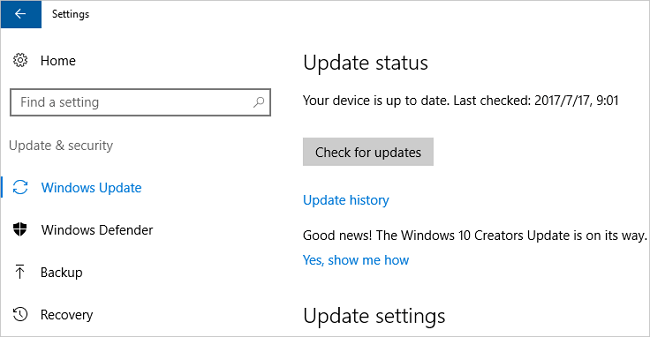
Artık Windows Yok Hata Kodu 0x80070005
0x80070005 hata kodu, Windows'u veya uygulamaları izin eksikliği nedeniyle güncellemeye çalıştığınızda sıkça karşılaşılan bir sorudur. Bu eğitimde, Windows Update, Windows Store ve Sistem Geri Yükleme'de 0x80070005 hata kodunu düzeltmek için tüm pratik çözümleri gösterdik. Belirli sorunlarınıza belirli yaklaşımlar uygulayabilirsiniz.
Herhangi bir sistem hatası nedeniyle kaybolan verilerinizi kurtarmanız gerekiyorsa, dosyalarınızı sabit disklerden kolayca kurtarmanıza yardımcı olacak EaseUS veri kurtarma yazılımını kullanın.
İlgili Makaleler
-
Mac’te Değiştirilen Dosyayı Geri Getirme
![author icon]() Ezgi Bıçakcı/2022/09/21
Ezgi Bıçakcı/2022/09/21
-
Xcode macOS Sonoma'da Çalışmıyor mu? Nasıl çözülür
![author icon]() Mike/2023/10/23
Mike/2023/10/23
-
Yanlışlıkla Tıklandı Excel'i Kaydetmeyin Mac, Kaydedilmemiş Excel Dosyaları Nasıl Kurtarılır
![author icon]() Mike/2023/11/07
Mike/2023/11/07
-
Windows 10/11'de Silinen Kullanıcı Profili Nasıl Kurtarılır
![author icon]() Mike/2024/09/19
Mike/2024/09/19